-
بث VIVE Business
-
الحلول والأسئة الشائعة
-
عام
- يتعذر تشغيل بث VIVE Business في الكمبيوتر التابع لي. ماذا يمكنني أن أفعل؟
- لقد بدأت عملية البث لكنني لا أرى أي شيء في الجهاز باستثناء رسم متحرك خاص بالتحميل. ماذا يجب أن أفعل؟
- هل يمكنني إجراء واقع مختلط (MR) باستخدام عناوين محتويات واقع افتراضي لأجهزة الكمبيوتر الشخصي?
- يتعذر تحديث بث VIVE Business بنجاح. ماذا يجب أن أفعل؟
- هل يمكنني تعيين عنوان IP ثابت لخادم بث VIVE Business لجهازي?
- كيف أجعل بث VIVE Business يتصل عبر جدار حماية Windows؟
- ماذا أفعل إذا واجهت مشكلة أثناء تشغيل عناوين محتوى OpenXR؟
- ماذا أفعل إذا لم تعمل وحدتا التحكم بشكل سليم عند بث تطبيقات؟
- هل تقوم مجموعة البث السلكية من VIVE أو كبل بث VIVE بشحن بطارية النظارة؟
- كيف أقوم بتحديث البرامج الثابتة للمحول؟
-
التوصيلات
- لا يكتشف الكمبيوتر التابع لي الجهاز ويظهر رمز USB بلون رمادي في لوحة تحكم بث VIVE Business. ماذا يمكنني أن أفعل؟
- أرى شاشة خضراء بعد بدء جلسة البث في جهازي. ماذا يجب أن أفعل؟
- كيف أبيِّن للآخرين ما بداخل الجهاز أثناء إجراء بث لاسلكي؟
- لا يمكنني تشغيل ميزة البث اللاسلكي، فماذا أفعل؟
- هل هناك أي اختلافات بين كبل بث VIVE و كابل بث سلكي VIVE في مجموعة البث السلكية من VIVE؟
- جهازي يحتوي فقط على منفذ USB Type-C، هل يمكنني استخدام مجموعة البث السلكية من VIVE؟
- لماذا لا يزال البث عبر USB مستمرًا حتى عندما أكون قد قمت بتوصيل VIVE Focus Vision بمنفذ DisplayPort على جهاز الكمبيوتر الخاص بي؟
- هل لا يزال بإمكاني استخدام متعقب VIVE Ultimate مع VIVE النظارة إذا كنت أقوم بجلسة بث سلكية؟
- لماذا تستنزف بطارية النظارة ويتحول الاتصال إلى البث عبر USB حتى عندما أستخدم مجموعة البث السلكية من VIVE؟
-
الأداء
- كيف يمكنني تطوير أداء بث VIVE Business ?
- أعاني من بعض الارتعاش في المحتوى أثناء البث، فماذا أفعل؟
- المحتوى يبدو متقطعًا كثيرًا وتجربة البث ليست كما أرجو. ماذا يمكنني أن أفعل؟
- كيف أضبط تفضيلات الرسومات لتطبيق بث VIVE Business؟
- لماذا لا تبدأ جلستي في البث المباشر على الفور وأرى رسالة "جارٍ تحضير VIVE Ultimate Trackers" في كل مرة؟
- لماذا أواجه تقطيعًا في جلسة البث الخاصة بي على الكمبيوتر الشخصي أثناء استخدام متعقب VIVE Ultimate؟
- ماذا يجب أن أفعل إذا وجدت منطقة صغيرة في الواقع الافتراضي تومض باللون الأبيض أثناء تشغيل الألعاب؟
- هل معدل التحديث 120 هرتز مدعوم؟
-
تعقب الوجه واليدين
- هل يدعم بث VIVE Business تتبع اليد و جهاز تعقب المعصم VIVE؟
- كيف يمكنني تشغيل تتبع الوجهي والبصري في بث VIVE Business؟
- هل تدعم تطبيقات الواقع الافتراضي على الكمبيوتر تعقب الوجه والعينين عبر بث VIVE Business؟
- ماذا أفعل إذا لم تعمل ميزتا تعقب الوجه والعينين؟
- ماذا يجب أن أفعل للتأكد من أن تتبع العين والوجه يعمل بشكل صحيح في VRChat؟
- ماذا يتعين عليّ فعله إذا كان تعقب الوجه والعينينلا يعمل بشكل صحيح في VRChat؟
- كيف أقوم بإعداد ميزة تتبع الجسم بكامله في VRChat؟
- ما هي التعابير الوجهية التي يدعمها بث VIVE Business؟
- هل يمكنني إجراء جلسة بث سلكي من خلال تعقب الوجه والعينين باستخدام VIVE Focus 3؟
-
صوت
-
رسائل الخطأ
-
-
الملحق
- اتصل بنا
ماذا أفعل إذا لم تعمل وحدتا التحكم بشكل سليم عند بث تطبيقات؟
إذا لم تعمل عناصر التحكم والأزرار بشكل سليم في وحدتي التحكم عند بث تطبيقات، فجرِّب تغيير خيار وحدة التحكم في إعدادات بث VIVE Business.
ملاحظة: نوصي بتحديث SteamVR إلى الإصدار 1.26 أو أحدث.
- في وحدة تحكم بث VIVE Business، افتح الإعدادات وانتقل إلى الإدخال.
- ضمن وحدة التحكم، تحقق مما إذا كان وضع التوافق محددًا أم لا. إذا كان وضع التوافق محددًا، فألغِ تحديد الخيار؛ وإذا كان وضع التوافق غير محدد، فحدده.
- أعد تشغيل SteamVR، وافتح التطبيق، وتحقق من سلامة عمل وحدتي التحكم.
إذا لم تكن وحدتا التحكم تعملان بشكل سليم، فأجرِ ما يلي:
- افتح إعدادات SteamVR في الكمبيوتر التابع لك أو في الواقع الافتراضي.
- اضغط على وحدات التحكم > إدارة روابط وحدة التحكم.
- ضمن إدارة روابط وحدة التحكم من أجل، حدد التطبيق الذي لا تعمل فيه وحدتا التحكم بشكل سليم.
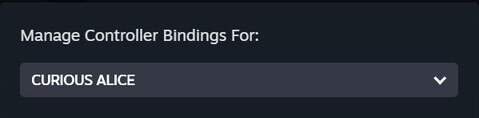 تنبيه: تأكد من اختيار التطبيق الذي لا تعمل فيه وحدتا التحكم بشكل سليم قبل الانتقال إلى الخطوة التالية.
تنبيه: تأكد من اختيار التطبيق الذي لا تعمل فيه وحدتا التحكم بشكل سليم قبل الانتقال إلى الخطوة التالية. - في رابط وحدة التحكم النشط، انقر على مخصص > تعديل هذا الرابط.
- في الركن العلوي الأيمن، انقر على خيارات.
- في خيارات الربط، انقر على بلا إلى جوار وضع التوافق وأجرِ ما يلي:
- في وضع التوافق، حدد وحدة تحكم Oculus Touch.
- حدد محاكاة HMD.
ملاحظة: نوصي بإعادة تشغيل التطبيق بعد تعديل رابط وحدة التحكم.
إذا كانت وحدات التحكم لا تزال لا تعمل بشكل صحيح، فقم بأي مما يلي:
- في Active Controller Binding (رابط وحدة التحكم النشط)، انقر على Custom (مخصص) > إختر آخر. ثم اختر جهاز التحكم من Community Bindings (إعدادات التحكم المجتمعية) (إذا كانت متاحة) أو أنشئ ارتباطًا جديدًا.
- في خيارات الربط، انقر على بلا إلى جوار وضع التوافق وأجرِ ما يلي:
- بالنسبة إلى Compatibility Mode (وضع التوافق)، اختر جهاز التحكم غير جهاز تحكم Oculus Touch.
- اختر محاكاة نموذج العرض و محاكاة HMD.
هل كان ذلك مفيدًا؟
نعم
لا
إرسال
شكرًا لك! تساعد ملاحظاتك الآخرين على تحديد المعلومات الأكثر فائدة.